Jos organisaatiossa on useita populaatioita, haluat ehkä tuoda intranet-sivustojen sisällön saataville useammalla kuin yhdellä kielellä. Käyttöliittymän elementit, kuten sivustossa siirtyminen, sivuston otsikko ja sivuston kuvaus, näkyvät käyttäjän ensisijaisella kielellä. Lisäksi voit tarjota sivuja ja uutisviestejä SharePoint-sivustoissa, jotka käännät ja jotka näkyvät käyttäjän ensisijaisella kielellä.
Tällä sivulla kerrotaan Microsoftin suosittelemista tavoista esittää sivuston ja sivun sisältöä useilla kielillä. Usean kielen sisällön lisäämistä samalle SharePoint-sivulle ei tueta, eikä sitä suositella ratkaisuksi.
Katso tämä video ja katso alla olevat ohjeet monikielisten ominaisuuksien käyttöön.

Varmista ensin, että käyttämäsi SharePoint-sivusto on luotu haluamallasi sivuston oletuskielellä. Sivuston oletuskieltä ei voi muuttaa myöhemmin. Lisätietoja SharePoint-sivustojen luomisesta on artikkelissa Sivuston luominen SharePointissa.
Kun olet varmistanut, että sivusto on luotu haluamallasi oletuskielellä, anna sivustolle mahdollisuus käyttää monikielisiä ominaisuuksia ja valitse kielet, jotka haluat ottaa käyttöön. Lisätietoja käytettävissä olevista kielistä on artikkelissa SharePointin tukemat kielet.
Jos haluat luoda sivuja sivustoille eri kielillä, voit tehdä käännöstoiminnolla kopioita sivuista, jotka on luotu oletuskielelläsi. Kopiot voidaan sitten kääntää manuaalisesti. Julkaistut käännössivut näkyvät automaattisesti asianmukaisella kielisivustolla, mukaan lukien kunkin kielen Uutiset - ja Korostetut sisältö -verkko-osat.
Huomautukset:
-
Sivuja ei käännetä automaattisesti. Jokaisella oletuskielellä luodulla sivulla voi olla vastaava sivu valitulla kohdekielellä, jonka sinä tai joku määrittämäsi henkilö kääntää manuaalisesti. Kun olet kääntänyt tällaisen sivun ja julkaissut sen, se näytetään automaattisesti käyttäjille, jotka haluavat kyseisen kielen.
-
Alkuperäiseen, lähdesivuun tai muihin käännössivuihin tehtyjä muutoksia ei synkronoida automaattisesti kaikkien käännössivujen kanssa. Jokainen käännössivu on päivitettävä manuaalisesti.
-
Käyttäjälle näytettävä kieli määräytyy hänen oman kielensä ja alueasetustensa mukaan.
-
Suosittelemme, että noudatat tämän artikkelin ohjeita monikielisille sivustoille. Jos kuitenkin käytät SharePoint Server -versioita, jotka ovat aiempia kuin 2019, katso lisätietoja artikkelista Monikielisten sivustojen muunnelmien käyttäminen.
-
Tässä artikkelissa kuvatut monikieliset ominaisuudet eivät ole käytettävissä alisivustoissa.
-
Monikieliset ominaisuudet ovat käytettävissä vain sivustoissa, joiden julkaisuinfrastruktuuriasetukset on poistettu käytöstä.
Tämän artikkelin sisältö
Monikielisten ominaisuuksien ottaminen käyttöön ja kielten valitseminen
Sivujen luominen haluamistasi kielistä
Käännössivun tarkasteleminen sen kielisivustossa
Oletuskielisivun päivittäminen
Uutiset- ja Korostetut sisältö -verkko-osien käännössivut
Monikielisen sivuston nimen, siirtymisen ja alatunnisteen määrittäminen
Monikielisen ominaisuuden ottaminen käyttöön ja kielten valitseminen
-
Siirry SharePoint-sivustoon, jossa haluat ottaa käyttöön monikieliset ominaisuudet.
Huomautus: Yksityiset esikatseluasiakkaat voivat käyttää sivukäännöksiä ryhmäsivustoissa tämän artikkelin ohjeiden mukaisesti. Ryhmäsivustojen sivukäännökset tulevat yleisesti kaikkien asiakkaiden saataville elokuussa 2022.
-
Valitse asetukset oikeasta yläkulmasta ja valitse sitten Sivuston tiedot.
-
Valitse sivuston tietoruudun alareunassa Näytä kaikki sivuston asetukset.
-
Valitse Sivuston hallinta -kohdassa Kieliasetukset.
-
Siirrä Ota sivut ja uutiset käännettäväksi useille kielille -kohdassa vaihtopainike asentoon Käytössä.
-
Aloita Lisää tai poista sivuston kieliä -kohdassa kielen nimen kirjoittaminen kohdassa Valitse tai kirjoita kieli tai valitse kieli avattavasta valikosta. Voit lisätä useita kieliä toistamalla tämän vaiheen.
-
Voit lisätä tai poistaa kieliä sivustosta milloin tahansa palaamalla tälle sivulle.
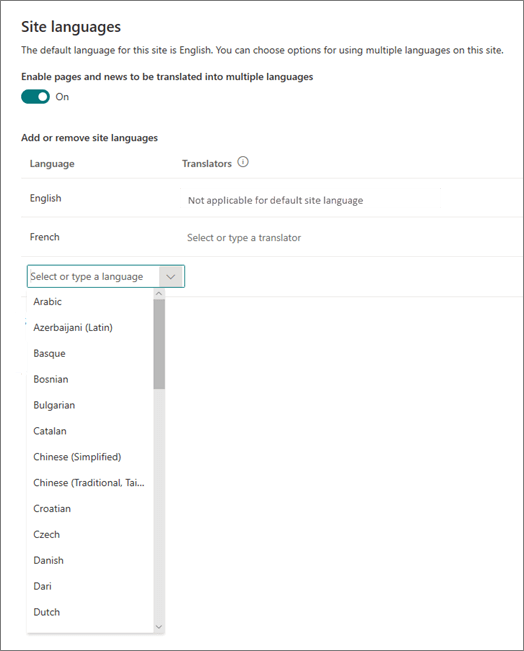
-
Jos aiot kääntää sivuja, voit halutessasi määrittää yhden tai useamman kääntäjän kullekin kielelle (paitsi sivuston oletuskielelle). Ala kirjoittaa Kääntäjä-sarakkeeseen sen henkilön nimeä, jonka haluat kääntäjäksi, ja valitse sitten nimi luettelosta.
Huomautus: Kuka tahansa organisaatiosi Active Directory - käyttäjä voidaan määrittää kääntäjäksi. Ihmiset, jotka on määritetty kääntäjiksi, eivät saa automaattisesti asianmukaisia käyttöoikeuksia. Kun joku, jolla ei ole sivuston muokkausoikeuksia, yrittää käyttää sivustoa, hänet ohjataan verkkosivulle, jossa hän voi pyytää käyttöoikeutta.
-
Valitse Tallenna.
Kun olet lisännyt kieliä, näet sivustossasi avattavan valikon, jonka avulla voit siirtyä valitsemiesi kielisivustojen kautta.
Huomautus: Sivuston oletuskieleksi määritetään sivuston luomisen yhteydessä valittu kieli. Jos kuitenkin englanti on tuettujen kielten joukossa, englantia pidetään ensisijaisena kielenä, jos sivusto ei tue käyttäjän ensisijaista kieltä. Ongelma on tiedossa.
Sivujen luominen haluamistasi kielistä
Kun olet ottanut sivustossa käyttöön monikieliset ominaisuudet ja valinnut kielet, jotka haluat ottaa käyttöön, voit luoda haluamasi käännössivut. Toimi seuraavasti:
-
Siirry oletuskielisivulle, jonka haluat ottaa käyttöön toisella kielellä.
-
Valitse yläpalkista Käännös.
-
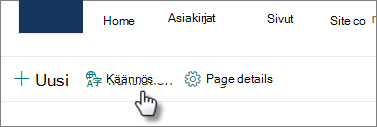
-
Jos haluat luoda sivun käännöstä varten kaikilla sivuston kielillä, valitse Luo kaikille kielille. Muussa tapauksessa valitse Luo vain haluamiesi kielten kohdalla.
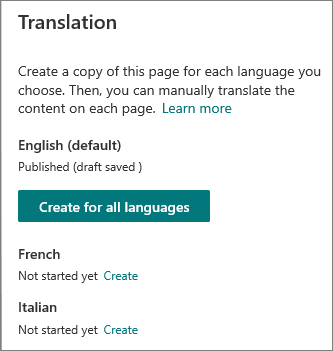
Tärkeää: Jos luot käännössivuja, kun oletuskielisivulla on julkaisemattomia muutoksia, sinun on julkaistava oletuskielisivu uudelleen, jotta voit varmistaa seuraavat:
-
Käännössivut näkyvät vastaavalla kielisivustolla.
-
Käännössivut näkyvät oikein Uutiset-verkko-osassa ja Korostettu sisältö -verkko-osissa.
-
Sivuston yläreunan avattava kieli -valikko sisältää kaikki kielet, jotka olet ottanut käyttöön.
-
Kun sivut on luotu, sivun tila (esimerkiksi tallennettu, julkaistu luonnos) näkyy kunkin kielen vieressä olevassa käännösruudussa. Lisäksi määrittämäsi kääntäjät saavat sähköpostitse ilmoituksen käännöksen pyytämisestä.
Käännössivun tarkasteleminen sivustossa
Voit varmistaa, että käännössivut näkyvät oikealla kielellä, siirtymällä sivuston oletuskielisivulle ja valitsemalla avattavan valikon sivun yläreunassa. Valitse sen käännössivun kieli, jota haluat tarkastella.
Huomautus: Kun vaihdat kielen avattavassa valikossa, se koskee kaikkia sivuston sivuja selainistunnon ajan. Se ei vaikuta käyttäjän kieliasetuksiin (mikä määrittää kielen, joka näkyy esimerkiksi sivuston nimen, otsikon ja siirtymisen kohdalla).
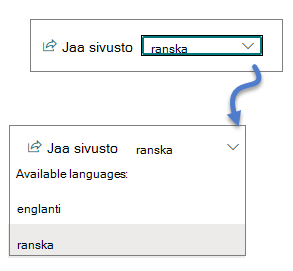
Sivujen tilan tarkistaminen
Kunkin sivun tila (tallennettu, julkaistu ja niin edelleen) näkyy kunkin kielen vieressä olevassa käännösruudussa. Tilan tarkasteleminen:
-
Siirry oletuskielisivulle.
-
Valitse sivun yläreunasta Käännös.
Oikeanpuoleisessa Käännös-ruudussa näkyy kunkin kielisivun tila sekä linkki sivun tarkastelemiseen.
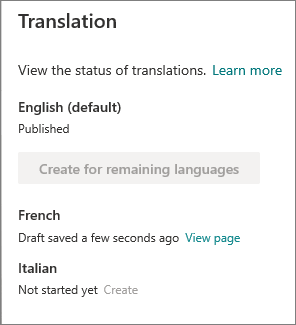
Mitä kääntäjä tekee?
Kääntäjät kääntävät oletuskielisivun kopiot manuaalisesti määritetyille kielille. Kun sivujen kopiot luodaan, kääntäjille ilmoitetaan sähköpostitse , että käännöstä pyydetään. Sähköposti sisältää linkin oletuskielisivulle ja juuri luotuun käännössivuun. Katso lisätietoja alla olevasta kohdasta Sähköposti-ilmoitukset . Kääntäjä:
-
Valitse sähköpostin Aloita kääntäminen -painike.
-
Valitse muokkaa sivun oikeassa yläkulmassa ja käännä sisältö.
-
Kun olet valmis, valitse Tallenna luonnoksena (jos et ole valmis tekemään sitä lukijoiden nähtäviksi)tai jos sivu on valmis näkymään kaikille, jotka käyttävät kyseistä kieltä sivustossa, valitse Julkaise tai Julkaise uutiset.
Jos hyväksynnät tai ajoitukset ovat käytössä, painikkeissa voi lukea Lähetä hyväksyttäväksi tai Julkaise myöhemmin tai Julkaise myöhemmin. -
Käännöstä pyytäneelle henkilölle lähetetään sähköposti-ilmoitus.
Sähköposti-ilmoitukset
-
Kun käännössivu luodaan, määritetyille kääntäjille lähetetään sähköpostiviesti käännöksen pyytämiseksi. Sähköposti sisältää Aloita kääntäminen -painikkeen .
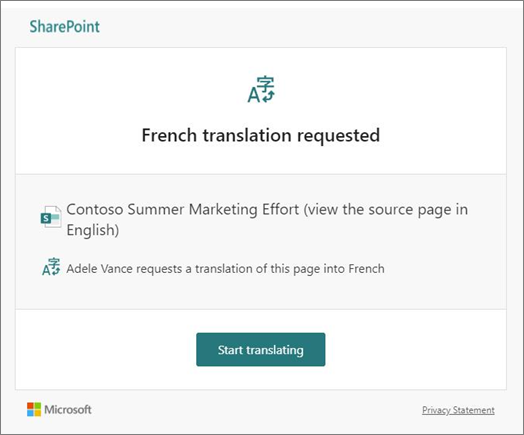
-
Kun käännössivu on kääntäjän julkaisema, käännöstä pyytäneelle henkilölle lähetetään sähköpostiviesti.
-
Kun oletuskielisivulle on tehty päivitys ja se tallennetaan luonnoksena, kääntäjälle lähetetään sähköpostiviesti, jossa ilmoitetaan, että käännössivulle saatetaan tarvita päivitys.
Sähköposti-ilmoitukset lähetetään 30 minuutin kerrallaan tarpeen mukaan. Kun esimerkiksi ensimmäinen sivuun liittyvä sähköpostiviesti lähetetään ja oletuskielisivulle tehdään päivitys, seuraava ilmoitussähköpostiviesti tai muut lähetettävät sähköpostiviestit lähetetään 30 minuutin kuluttua.
Sivun hyväksynnät
Kun sivun hyväksynnät ovat käytössä, oletuskielisivu ja käännössivut on hyväksyttävä ja julkaistava, ennen kuin käännössivut ovat kaikkien sivun käyttäjien käytettävissä.
Oletuskielisivun päivittäminen
Kun oletuskielisivu päivitetään, sivu on julkaistava uudelleen. Tämän jälkeen käännössivujen kääntäjille ilmoitetaan sähköpostitse, että päivitys on tehty niin, että yksittäisille käännössivuille voidaan tehdä päivityksiä.
Uutiset- ja Korostetut sisältö -verkko-osien käännössivut
Sivuston aloitussivut, julkaisut ja sivut näytetään sivujen kielten mukaan. Tämä tarkoittaa seuraavia asioita:
-
Jos sivuston aloitussivua ei ole käännetty käyttäjän haluamalle kielelle, kaikki sivun sisältö (mukaan lukien uutisjulkaisut ja korostettu sisältö) näkyy sivuston oletuskielellä.
-
Jos yksittäistä uutisjulkaisua tai sivua ei käännetä käyttäjän ensisijaiselle kielelle, kyseinen viesti tai sivu käyttää sivuston oletuskieltä, kun se näkyy uutisverkko-osassa tai korostettuna sisältöverkko-osassa.
Huomautus: Käännössivut ja uutisjulkaisut on hyväksyttävä ja julkaistava, ennen kuin ne näkyvät Uutiset- tai Korostettu sisältö -verkko-osissa.
Käännössivun poistaminen
Kun poistat käännössivun, sinun on suoritettava muutamia lisävaiheita, jotta voit katkaista oletuskielisivun ja poistetun käännössivun välisen suhteen. Se sisältää oletuskielisivun avaamisen muokkausta varten, käännösruudun avaamisen ja sen uudelleenjulkaisemisen.
-
Siirry sivuston Sivut-kirjastoon.
-
Etsi poistettava sivu oletuskielisivun viereisestä kielikansiosta. Kansion voi tunnistaa 2- tai 4-kirjainisesta kielikoodista. Esimerkiksi ranskankielinen kansio tunnistetaan fr.:ksi.
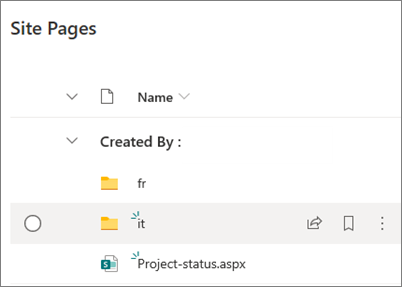
-
Valitse kansioon haluamasi sivu ja napsauta sitten kolmea pistettä (...) valitun sivun oikealla puolella.
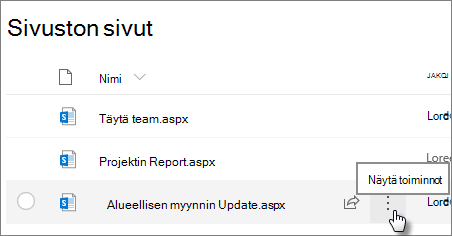
-
Valitse Poista.
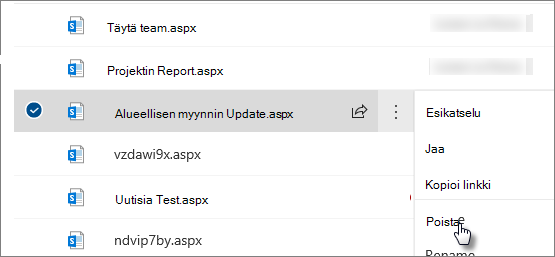
-
Kun olet poistanut sivun, siirry oletuskielisivulle ja valitse Muokkaa oikeassa yläkulmassa. Jos et ole muokkaustilassa, muut vaiheet eivät toimi.
-
Valitse sivun yläreunasta Käännös.
-
Käännöspaneelissa pitäisi näkyä viesti, jossa ilmoitetaan, että sivun yhteys on korjattu.
-
Julkaise oletuskielisivu uudelleen.
Käännössivujen etsiminen
Voit käyttää sivun yläreunassa olevaa avattavaa kielivalikkoa, käännösruutua tai etsiä sivun Sivut-kirjastosta.
Voit etsiä sen Sivut-kirjastosta seuraavasti:
-
Siirry sivuston Sivut-kirjastoon.
-
Etsi poistettava sivu oletuskielisivun viereisestä kielikansiosta. Kansion voi tunnistaa 2- tai 4-kirjainisesta kielikoodista. Esimerkiksi ranskankielinen kansio tunnistetaan fr.:ksi.
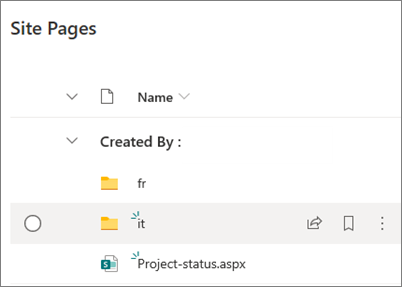
Monikielisen sivuston nimen, siirtymisen ja alatunnisteen määrittäminen
Jos haluat näyttää sivuston sivuston nimen, siirtymisen ja alatunnisteen eri kielillä, ne on käännettävä manuaalisesti. Voit lisätä tai päivittää käännöksiä, kun muokkaat jotakin näistä elementeistä.
Oletetaan esimerkiksi, että olet luonut sivuston, jossa on englannin oletuskieli, ja olet ottanut sivuston käyttöön ranskan ja italian kielissä. Kun luot sivuston, määrität sivuston nimen ja kuvauksen oletuskielellä (tässä tapauksessa englanniksi). Voit myös päivittää sivuston nimen ja kuvauksen sivuston luomisen jälkeen. Sen jälkeen luot siirtymissolmujen ja alatunnisteiden sisällön englanniksi, jolloin voit myös lisätä käännöksiä.
Huomautukset:
-
Sivuston sisällön kääntävien käyttäjien tulee olla sivuston Omistajat- tai Jäsenet-ryhmässä tai heillä pitäisi olla vastaavat sivuston käyttöoikeudet.
-
Jos käännöstä ei ole tietylle kielelle, käyttäjä, jolla on kyseinen ensisijainen kieli, näkee oletuskielen. Jos oletuskieli on esimerkiksi englanti eikä siirtymisnäytölle ole lisätty ranskankielistä käännöstä, käyttäjä, jolla on ensisijainen ranskankielinen kieli, näkee englanninkielisen näyttönimen.
-
Myös keskitinsiirtymistä tuetaan. Kaikkien keskussivustojen muutosten huomioon ottaminen voi kestää jopa kaksi tuntia.
-
Sivuston nimeä ja kuvausta ei voi kääntää Sivustoissa, jotka on yhdistetty Microsoft 365 -ryhmään.
-
Kun Ota käyttöön sivujen ja uutisten kääntäminen useille kielille -vaihtoehto on käytössä, Korvaa sivuston käännökset-vaihtoehto ei vaikuta käännettyihin sivustojen nimiin, kuvauksia tai siirtymisnimiin. Se vaikuttaa edelleen muihin kohteisiin, kuten luetteloihin ja muihin kohteisiin. Lisätietoja on artikkelissa Sivuston käännösten korvaaminen.
Käännetyn sivuston nimen ja kuvauksen lisääminen
-
Valitse sivuston aloitussivulla Asetukset sivun yläreunassa.
-
Valitse Sivuston tiedot.
-
Valitse Sivuston nimi -kohdassa Käännä sivuston nimi tai valitse Sivuston kuvaus -kohdassa Käännä sivuston kuvaus.
-
Lisää tai päivitä käännettyjen sivustojen nimet.
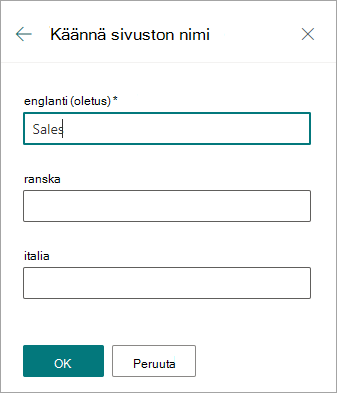
Lisää tai päivitä käännetyn sivuston kuvaukset toistamalla edelliset vaiheet.
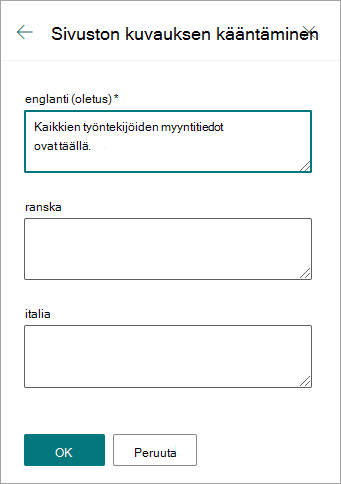
Käännettyjen siirtymisnäyttöjen nimien lisääminen tai päivittäminen
-
Valitse yläreunan siirtymispalkista Muokkaa.
-
Valitse Muokkaa siirtymisruutua -kohdassa haluamasi nimen vieressä olevat kolme pistettä (...).
-
Valitse Muokkaa.
-
Valitse Näyttönimi-kohdassaKäännökset.
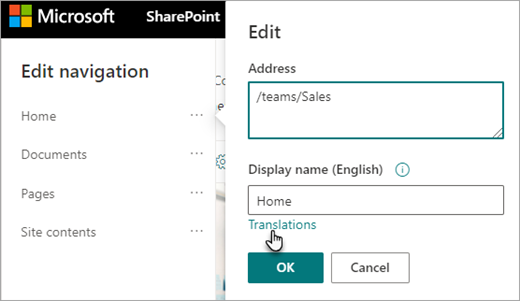
-
Lisää tai päivitä käännetyt näyttönimet.
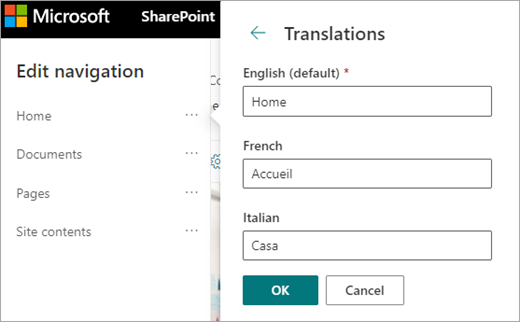
Käännetyn alatunnisteen siirtymisnäytön nimien lisääminen tai päivittäminen
-
Valitse sivuston alatunnisteessa Muokkaa .
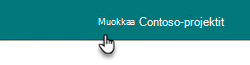
-
Valitse Muokkaa alatunnistetta -paneelissa kolme pistettä (...) haluamasi alatunnisteen näyttönimen vierestä.
-
Valitse Muokkaa.
-
Valitse Näyttönimi-kohdassaKäännökset.
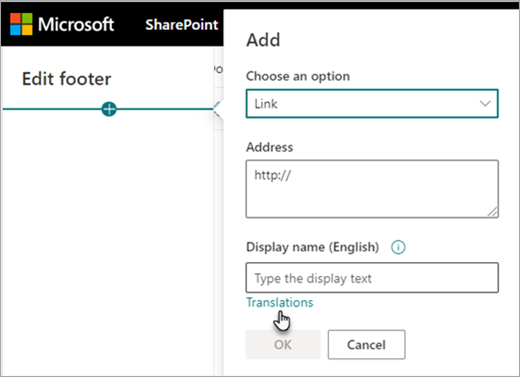
-
Lisää tai päivitä käännetyt näyttönimet.
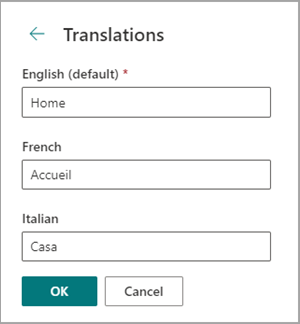
Vihje: Voit myös lisätä tai päivittää alatunnisteen näyttönimiä valitsemalla Yläreunassa Asetukset ja valitsemalla sitten Muuta > alatunnisteen ulkoasua.
Lisätietoja sisällön muokkaamisesta, kun katsojan ensisijainen kieli poikkeaa oletuskielestä
Sivuston oletuskieli määritetään, kun sivusto luodaan. Käyttäjät voivat valita haluamansa kielen (jota kutsutaan joskus henkilökohtaiseksi kieleksi) Microsoft 365 -asetuksissaan. Joskus sivuston oletuskieli poikkeaa käyttäjän ensisijaisesta kielestä.
Kun oletuskielen asetukset ja ensisijaiset kieliasetukset eroavat toisistaan, SharePoint sallii käyttäjien muokata sivuston sisältöä haluamallaan kielellä ottamatta monikielisiä ominaisuuksia käyttöön. Lisätietoja kielestä annetaan, kun muokkaajat tekevät muutoksia siirtymistarroihin, sivuston kuvauksia, alatunnisteita ja sivuston nimeä, jotta käyttäjät eivät voi muokata sivuston sisältöä väärälle kielelle.

Yllä olevassa kuvassa sivuston oletuskieli on ranska ja käyttäjän ensisijainen kieli on englanti. Jos käyttäjä muokkaa tätä siirtymissolmua, sen pitäisi olla ranskan kielellä, jotta selite ei näy englanniksi, kun sivuston oletuskieli on ranska. Jos käyttäjä haluaa muokata tätä siirtymissolmua englanniksi, hänen on otettava käyttöön monikielisyysominaisuus.
SharePointin aiemmissa versioissa, kun monikielisyysominaisuutta ei otettu käyttöön ja käyttäjät, joilla oli eri ensisijaiset kielet, muokkasivat sivuston sisältöä, kuten siirtymissolmuselitteitä, he päätyivät käännöksiin, jotka eivät vastanneet sivuston oletuskieltä tai muiden katsojien ensisijaista kieltä. Siksi joillakin katsojilla jotkin siirtymisotsikot olivat eri kielellä kuin sivuston muu sisältö. Nyt muokattaessa annetut lisätiedot on suunniteltu varmistamaan, että sivuston oletuskieli ja käyttäjien ensisijainen kieli ovat erilaiset. Tässä skenaariossa monikielisyysominaisuus on otettava käyttöön virheellisten käännösten estämiseksi.
Yleisten ongelmien ratkaiseminen
Ei-oletuskielellä näkyvän sivuston otsikon korjaaminen:
-
Siirry sivustoon ja valitse Asetukset > Sivuston tiedot > Näytä kaikki sivuston asetukset > kieliasetukset.
-
Ota käyttöön kääntäminen usealle kielelle (voit poistaa tämän käytöstä myöhemmin uudelleen.)
-
Valitse päivitettävä kieli ja valitse sitten Tallenna.
-
Siirry takaisin sivuston aloitussivulle ja valitse sitten Asetukset > Sivuston tiedot > Käännä sivuston nimi.
-
Poista tai muokkaa sivuston tietoruudussa sisältöä, jossa on virheellinen käännös. Jos se on tyhjä, kyseisen kielen käyttäjät näkevät sen sijaan oletuskielen tekstin. Voit myös kirjoittaa käännetyn tekstin.
-
Valitse OK > Tallenna.
Muiden yleisten ongelmien korjaaminen:
-
Käännössivuja ei näytetä vastaavassa kielisivustossa
-
Käännössivut eivät näy oikein Uutiset-verkko-osassa ja Korostettu sisältö -verkko-osissa
-
Sivuston yläreunassa oleva avattava kielivalikko ei sisällä kaikkia kieliä, jotka olet ottanut käyttöön
Jos kohtaat jonkin näistä ongelmista, se voi johtua sivun kytkentäkatkosta. Kokeile seuraavia:
-
Siirry oletuskielisivulle.
-
Sinun on oltava muokkaustilassa, joten valitse Muokkaa sivun oikeassa yläkulmassa.
-
Valitse sivun yläreunasta Käännös.
-
Tarkista Käännös-paneelissa viesti, joka ilmoittaa, että sivun yhteys on korjattu:
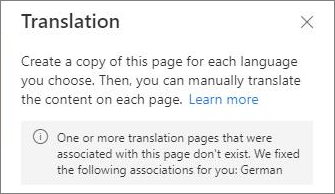
-
Julkaise oletuskielisivu uudelleen.










